win7旗舰版系统中怎么使用powershell确定pC序列号
要使用powershell命令检索计算机的序列号,请使用以下步骤:
1. 打开开始。
2. 搜索powershell,右键单击顶部后果,然后选择“以管理员身份运行”选项。
3. 键入以下命令以查找计算机序列号,然后按Enter键:
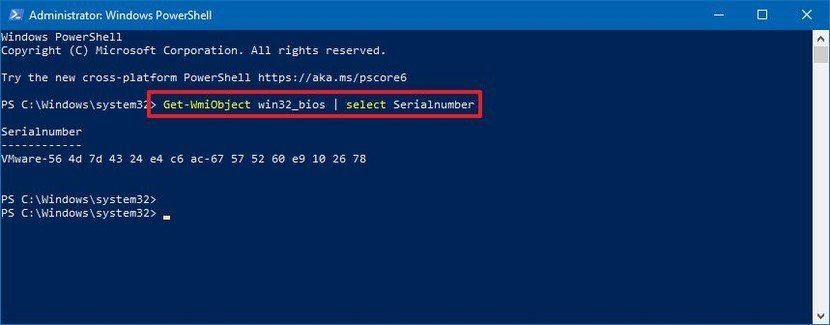
4. Get-wmiobject win32_bios | select serialnumber确认序列号信息。
5. (可选)键入以下命令以确定设备序列号,然后按Enter键:
Get-CiMinstance win32_bios | format-list serialnumber
6. 确认序列号信息。
7. (可选)键入以下命令以将序列信息导出到文本文件,然后按Enter:
Get-wmiobject win32_bios | select serialnumber > pATH\To\ExpoRT
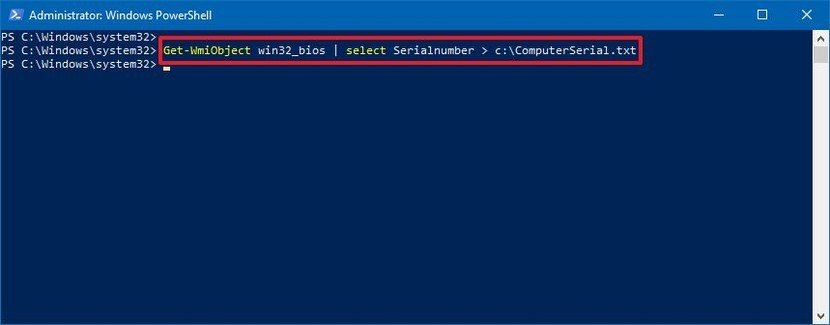
在命令中,确保将“ pATH \ To \ ExpoRT”替换为要导出序列号信息的文本文件的路径。
例如,此命令将输出导出到C驱动器中的Computerserial.txt文件:
Get-wmiobject win32_bios | select serialnumber > C:\Computerserial.txt
完成这些步骤后,你将了解笔记本或便携式计算机的序列号。
如果使用命令导出输出,则会在你指定的文件夹位置中找到文件。另外,由于将其导出为文本格式,因此可以使用记事本或任何其他文本编辑器将其打开。
系统下载推荐
本站发布的系统与软件仅为个人学习测试使用,不得用于任何商业用途,否则后果自负,请支持购买微软正版软件!
Copyright @ 2022 win10 64位系统版权所有